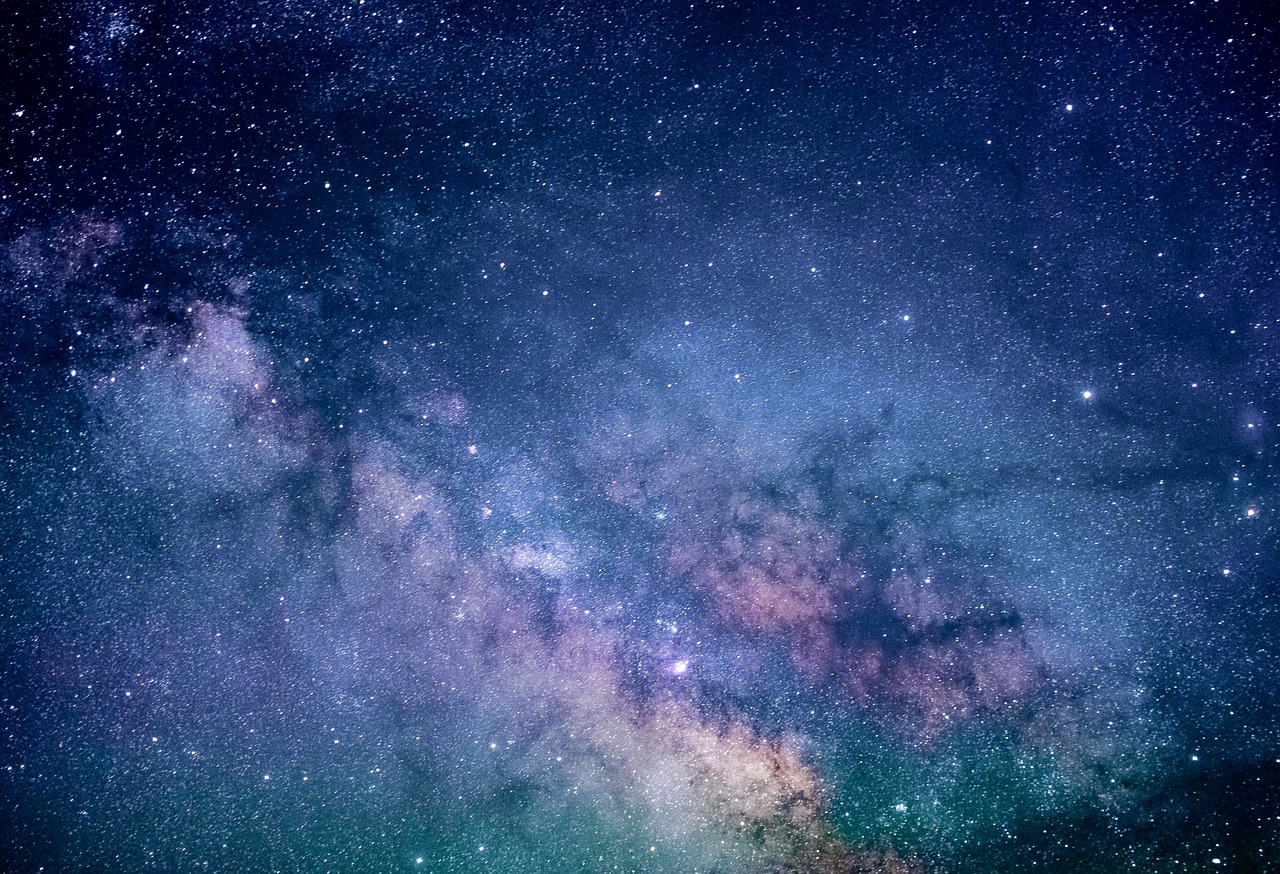Dans le monde trépidant de la technologie, le besoin d’un calibrage et d’un contrôle précis des systèmes d’affichage est primordial. Calman, un logiciel largement utilisé pour l’étalonnage de l’affichage, peut être connecté de manière transparente à Patterns pour Mac afin d’atteindre cet objectif. Ce guide simplifié vise à fournir aux utilisateurs une compréhension complète des différents modes de connexion entre Calman et Patterns pour Mac, ainsi que des instructions détaillées sur la façon d’utiliser Patterns comme source de modèle de test. En suivant ces instructions étape par étape, les utilisateurs peuvent facilement établir une connexion entre Calman et Patterns pour Mac, exploitant ainsi tout le potentiel de ces outils innovants. Le ton objectif et impersonnel de cet article garantit une exploration approfondie et technique du sujet, attirant un public à la recherche de solutions innovantes dans le domaine de l’étalonnage des écrans.
Points clés à retenir
- Calman peut se connecter à Patterns en deux modes : en tant que source de modèle de test et pour la génération de profils ICC.
- L’onglet Paramètres de la source Calman comporte un bouton Rechercher la source qui permet aux utilisateurs de sélectionner Portrait Displays comme fabricant et Patterns comme modèle.
- Le menu Modèles fournit une liste des adresses IP disponibles et dispose d’une option Afficher IP.
- L’onglet Calman Display Control comporte un bouton Find Display qui permet aux utilisateurs de sélectionner Portrait Displays comme fabricant et Patterns comme modèle.
Connecter Calman à Patterns pour Mac : un guide simplifié
Le processus de connexion de Calman à Patterns pour Mac implique l’utilisation des onglets Paramètres source et Contrôle d’affichage dans Calman pour sélectionner Portrait Displays comme fabricant et Patterns comme modèle. Dans l’onglet Paramètres de la source, il y a un bouton Rechercher la source qui ouvre une boîte de dialogue avec des options pour sélectionner le fabricant et le modèle. En choisissant Portrait Displays comme fabricant et Patterns comme modèle, les utilisateurs peuvent accéder à une liste d’adresses IP disponibles fournies par Patterns. De même, dans l’onglet Display Control, un bouton Find Display ouvre une boîte de dialogue avec les mêmes options de fabricant et de modèle. Cela permet aux utilisateurs de connecter Calman à Patterns pour le contrôle de l’affichage, leur permettant d’ajuster et de calibrer leurs écrans à l’aide des adresses IP disponibles.
Modes de connexion
Deux modes de connexion sont disponibles lors de l’utilisation de Calman avec Patterns pour Mac. Le premier mode utilise Patterns comme source de modèle de test. Dans ce mode, l’onglet Source Settings de Calman permet aux utilisateurs de trouver la source en cliquant sur le bouton Find Source. Une boîte de dialogue contextuelle apparaît avec des options pour sélectionner le fabricant et le modèle. Pour Patterns, l’option du fabricant est Portrait Displays et l’option du modèle est Patterns. Une fois sélectionné, Patterns fournit une liste d’adresses IP disponibles, et l’utilisateur peut choisir l’adresse IP souhaitée pour la connexion. Le deuxième mode utilise des modèles pour la génération de profils ICC. Ce mode nécessite que les utilisateurs connectent Calman à Patterns à l’aide de l’onglet Display Control. Le processus est similaire au premier mode, l’utilisateur cliquant sur le bouton Find Display et sélectionnant Portrait Displays comme fabricant et Patterns comme modèle. Patterns présente ensuite une liste d’adresses IP disponibles pour la connexion.
Utilisation de modèles comme source de modèle de test
Une façon d’utiliser Patterns comme source de modèle de test consiste à sélectionner Portrait Displays comme option de fabricant et Patterns comme option de modèle dans la boîte de dialogue Find Source dans l’onglet Source Settings de Calman, ce qui permet aux utilisateurs de se connecter aux adresses IP disponibles et d’accéder à une large gamme. de motifs de test à des fins d’étalonnage.
| Fabricant | Modèle |
|---|---|
| Affichages de portraits | Motifs |
En choisissant ces options, les utilisateurs peuvent connecter efficacement Calman à Patterns et l’utiliser comme source pour les modèles de test. Cette fonctionnalité permet aux utilisateurs d’accéder à une variété de modèles de test qui peuvent être utilisés à des fins d’étalonnage. Le menu Patterns fournit une liste d’adresses IP disponibles, permettant aux utilisateurs de se connecter facilement à la source souhaitée. De plus, l’option Afficher l’IP est disponible dans le menu Modèles, offrant plus de commodité aux utilisateurs. Dans l’ensemble, cette méthode de connexion de Calman à Patterns en tant que source de motifs de test offre une approche rationalisée et efficace pour les processus d’étalonnage.
Connexion de Calman pour utiliser des modèles comme source de modèle de test
Pour utiliser Patterns comme source de modèle de test, les utilisateurs peuvent connecter Calman à Patterns en sélectionnant les options de fabricant et de modèle appropriées dans la boîte de dialogue Find Source dans l’onglet Source Settings de Calman. Lorsque le bouton Rechercher la source est cliqué, une boîte de dialogue contextuelle apparaît avec les options permettant de choisir le fabricant et le modèle. Sous l’option Fabricant, les utilisateurs peuvent sélectionner "Affichage de portraits" et sous l’option Modèle, ils peuvent sélectionner "Modèles". Après avoir sélectionné ces options, Patterns fournira une liste des adresses IP disponibles. De plus, les utilisateurs ont la possibilité d’afficher l’adresse IP en sélectionnant l’option "Afficher IP" dans le menu Modèles. Cela permet à Calman d’accéder à Patterns en tant que source de modèles de test, permettant aux utilisateurs d’effectuer des procédures de test et d’étalonnage précises et fiables.